एक्सेल: डुप्लिकेट और मूल मान कैसे हटाएं
अक्सर, आप एक्सेल में डेटा सेट में डुप्लिकेट और मूल मान हटाना चाह सकते हैं।
उदाहरण के लिए, मान लें कि आपके पास निम्नलिखित डेटासेट है जिसमें विभिन्न बास्केटबॉल खिलाड़ियों के बारे में जानकारी है:
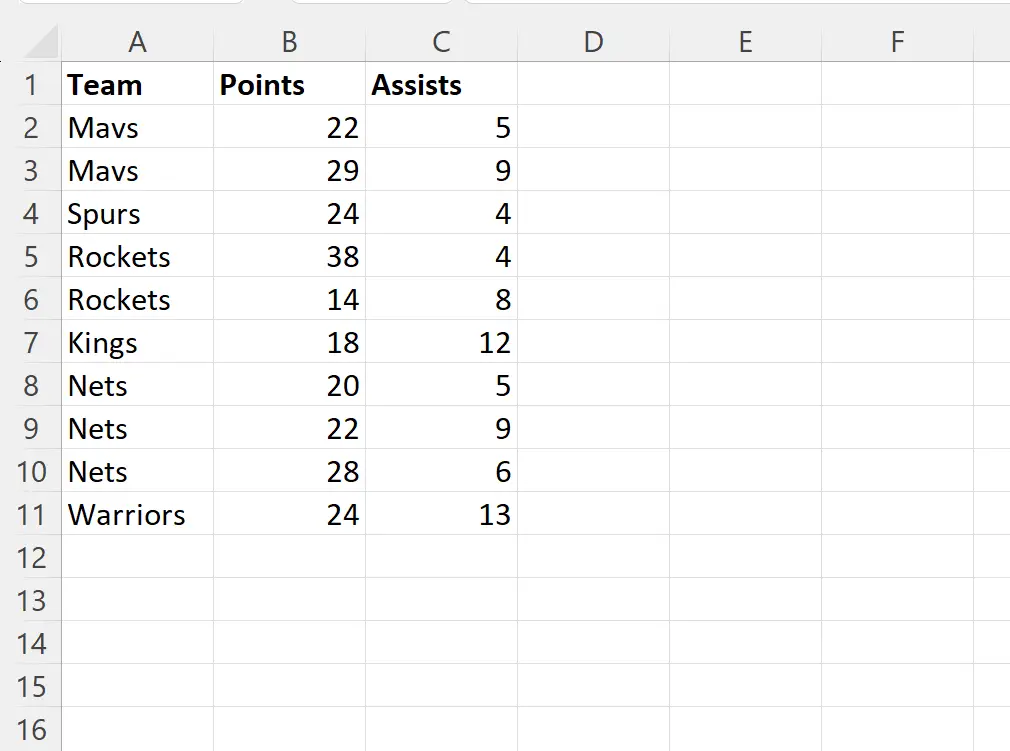
मान लीजिए कि आप किसी भी टीम के लिए टीम कॉलम में डुप्लिकेट और मूल मान हटाना चाहते हैं, जिसमें डुप्लिकेट मान हैं।
निम्नलिखित उदाहरण दिखाता है कि यह कैसे करना है।
उदाहरण: Excel में डुप्लिकेट और मूल मान हटाएँ
सबसे पहले, हमें उन टीम नामों वाली पंक्तियों की पहचान करनी होगी जो एक से अधिक बार दिखाई देती हैं।
ऐसा करने के लिए, हम सेल D2 में निम्नलिखित सूत्र टाइप कर सकते हैं:
=COUNTIF( $A$2:$A11 , $A2 )>1
निम्नलिखित स्क्रीनशॉट दिखाता है कि व्यवहार में इस सूत्र का उपयोग कैसे करें:
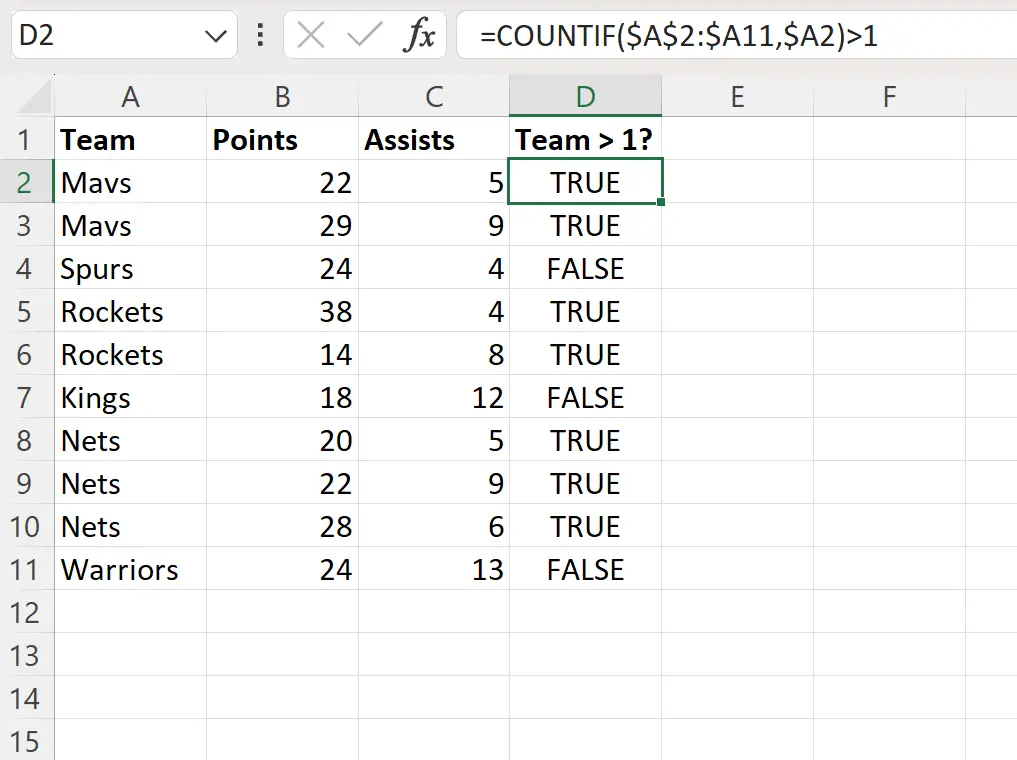
इसके बाद, डेटा सेट को फ़िल्टर करने के लिए सेल F2 में निम्न सूत्र टाइप करें ताकि कई बार दिखाई देने वाली टीम के नाम वाली सभी पंक्तियाँ हटा दी जाएँ:
=FILTER( A2:C11 , D2:D11 =FALSE)
निम्नलिखित स्क्रीनशॉट दिखाता है कि व्यवहार में इस सूत्र का उपयोग कैसे करें:
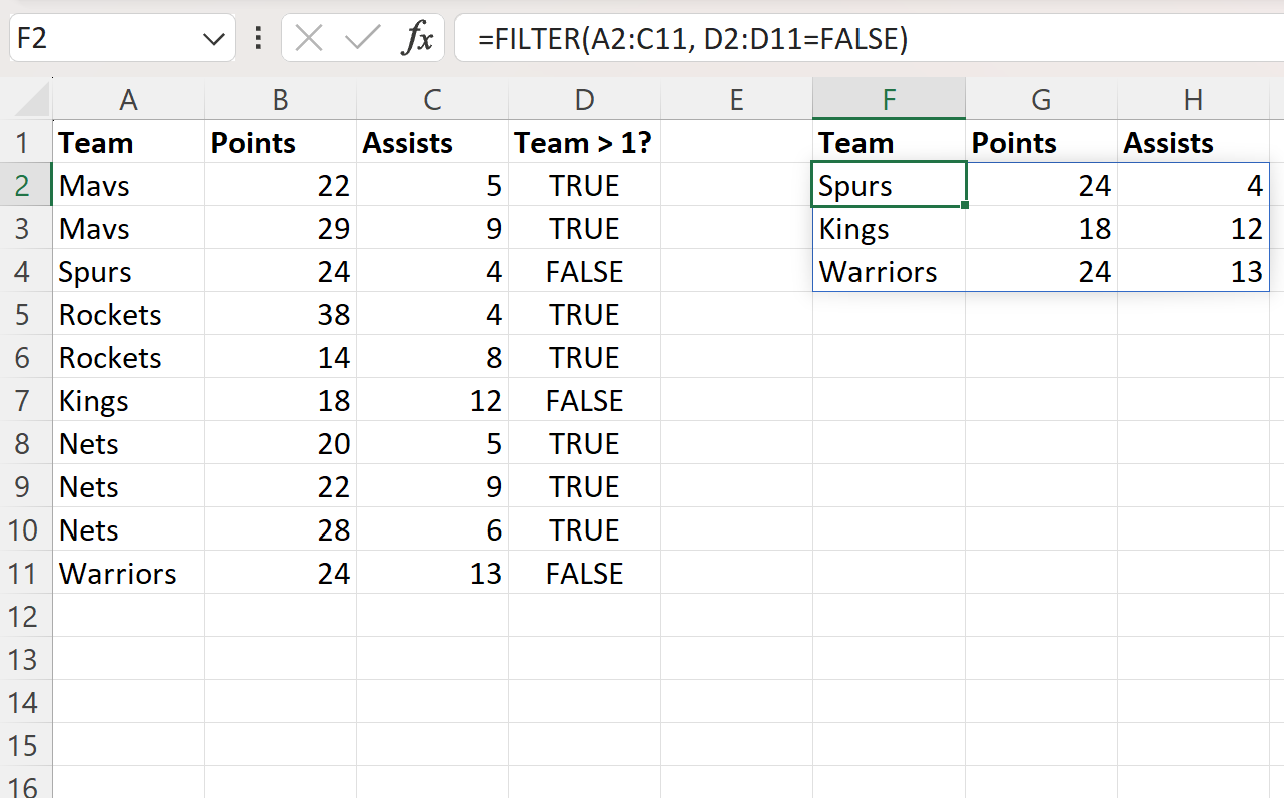
मैंने देखा कि फ़िल्टर किए गए डेटासेट में केवल उन टीमों की पंक्तियाँ होती हैं जो बिल्कुल एक बार होती हैं।
उदाहरण के लिए, निम्नलिखित सभी टीमों को फ़िल्टर कर दिया गया है:
- Mavs (मूल डेटासेट में दो बार होता है)
- रॉकेट (मूल डेटासेट में दो बार होता है)
- नेट (मूल डेटासेट में तीन बार होता है)
ध्यान दें कि हमने उन पंक्तियों के लिए कॉलम A से C तक फ़िल्टर करने के लिए FILTER फ़ंक्शन का उपयोग किया था, जहां कॉलम D में संबंधित मान FALSE था।
इससे हमें डुप्लिकेट मान वाली किसी भी टीम के लिए टीम कॉलम में डुप्लिकेट और मूल मान हटाने की अनुमति मिली।
अतिरिक्त संसाधन
निम्नलिखित ट्यूटोरियल बताते हैं कि एक्सेल में अन्य सामान्य कार्य कैसे करें:
एक्सेल: डुप्लिकेट की गिनती कैसे करें
एक्सेल: डुप्लिकेट पंक्तियों को कैसे हाइलाइट करें
एक्सेल: VLOOKUP का उपयोग करके डुप्लिकेट कैसे खोजें
एक्सेल: दो कॉलमों के आधार पर डुप्लिकेट पंक्तियों को कैसे हटाएं